วิธีเชื่อมต่อ WordPress Forms & Notion [ฟรี]: บันทึกรายการแบบฟอร์ม WP ไปยัง Notion DB
เผยแพร่แล้ว: 2022-05-06แนวคิดคือพื้นที่ทำงานที่ยอดเยี่ยมสำหรับบุคคลและทีม WordPress เป็นเครื่องมือที่ยอดเยี่ยมสำหรับการพัฒนาเว็บไซต์ระดับมืออาชีพด้วยอินเทอร์เฟซที่ปราศจากโค้ด
นักพัฒนาและผู้สร้างเนื้อหาจำนวนมากใช้ทั้ง Notion และ WordPress เป็นรายบุคคล และต้องการรวมเครื่องมือเหล่านี้เพื่อลดเวลาและความพยายามในการโยกย้ายข้อมูลด้วยตนเองระหว่าง WordPress และ Notion
WordPress เป็นที่นิยมสำหรับปลั๊กอินแบบฟอร์ม WordPress ที่มีอยู่ ใน WordPress มีปลั๊กอินรูปแบบที่หลากหลายซึ่งตรงกับกรณีการใช้งานที่หลากหลาย เช่น แบบสำรวจและแบบสำรวจความคิดเห็น แบบทดสอบ การลงทะเบียน การสมัครสมาชิก ผลตอบรับ การจอง การชำระเงินและการบริจาค RSVP และอื่นๆ อีกมากมาย
เมื่อรวมกันแล้ว ปลั๊กอินแบบฟอร์มเหล่านี้คาดว่าจะใช้บนเว็บไซต์มากกว่า 20 ล้านเว็บไซต์
เมื่อคุณมีแบบฟอร์มหลายรูปแบบบนหลายไซต์ คุณจะต้องจัดเก็บและจัดการการส่งแบบฟอร์มในฐานข้อมูลกลาง สำหรับผู้ใช้ Notion จะเป็นการดีที่จะรวม WordPress Forms และ Notion เพื่อส่งออกข้อมูลจาก WordPress Forms ไปยังฐานข้อมูล Notion โดยอัตโนมัติ
Tablesome – WordPress Forms To Notion Connector
Tablesome เป็นวิธีที่ง่ายและรวดเร็วที่สุดในการเชื่อมต่อแบบฟอร์ม WordPress กับฐานข้อมูล Notion ช่วยให้คุณสามารถเชื่อมต่อปลั๊กอินฟอร์ม WordPress ยอดนิยมกับฐานข้อมูล Notion ของคุณโดยใช้ Notion API
ขณะนี้ คุณสามารถทำการผสานรวมต่อไปนี้:
- แบบฟอร์มติดต่อ 7 ถึง Notion
- WPForms เป็นความคิด
- แบบฟอร์มองค์ประกอบสู่ความคิด
การผสานรวมแบบฟอร์ม WordPress เพิ่มเติมอยู่ในขั้นตอนการดำเนินการ
คุณสามารถเลือกฐานข้อมูล Notion ที่คุณต้องการส่งข้อมูล เมื่อผู้ใช้ส่งรายการในแบบฟอร์ม รายการจะถูกเพิ่มไปยัง Notion โดยอัตโนมัติ คุณสามารถจับคู่คอลัมน์ Notion กับช่องแบบฟอร์มในแบบฟอร์มของคุณเพื่อเพิ่มข้อมูลไปยังฐานข้อมูล Notion ของคุณ
มาดูวิธีเชื่อมต่อแบบฟอร์ม WordPress กับแนวคิด
ในการเชื่อมต่อ WordPress Forms and Notion คุณต้องสร้างการผสานรวมใหม่ใน Notion และรับคีย์ API ของ Notion จากนั้นแชร์หน้า Notion/ฐานข้อมูลโดยใช้ Integrated API มาดูกันทีละขั้นตอน
เชื่อมต่อ WordPress Forms To Notion – วิดีโอสอนอย่างรวดเร็ว
ขั้นตอนที่ต้องทำในด้านความคิด:
1. การสร้างการบูรณาการใหม่ในแนวคิด
คุณสามารถไปที่หน้านี้ได้โดยตรง - https://www.notion.so/my-integrations หรือคุณสามารถไปที่พื้นที่ทำงาน Notion ของคุณและคลิก "การตั้งค่าและสมาชิก" ซึ่งจะอยู่ที่มุมบนซ้ายและจะเปิดป๊อปอัป -ขึ้นหน้า. 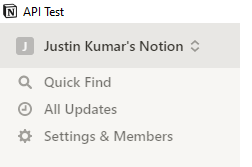
ในหน้าป๊อปอัปการตั้งค่าพื้นที่ทำงาน ให้คลิก การผสานการทำงาน → พัฒนาการรวมระบบของคุณเอง
- จะนำคุณไปยังหน้า การผสานรวมของฉัน คลิกปุ่ม "+ การรวมใหม่" ที่นี่
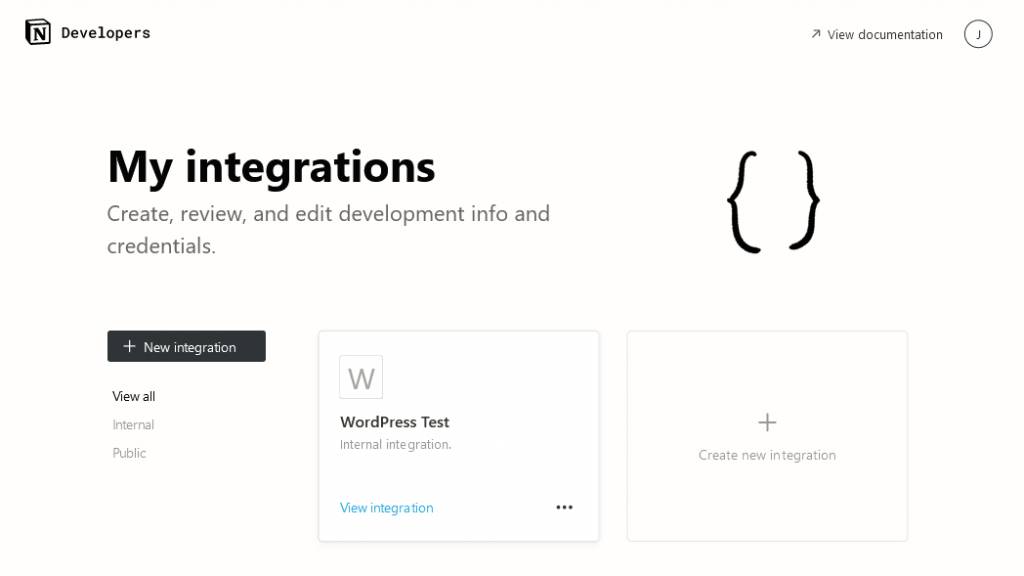
- ตั้งชื่อการผสานนี้ เลือกพื้นที่ทำงานที่คุณต้องการผสานรวม และเลือกความสามารถสำหรับการผสานรวม
- ต้องเปิดใช้งานความสามารถในการ อ่าน อัปเดต และ แทรกเนื้อหา ทั้งหมด 3 รายการเพื่อส่งข้อมูลแบบฟอร์ม WordPress ไปยัง Notion
จากนั้นคลิก "ส่ง" และการรวมแนวคิดใหม่จะถูกสร้างขึ้น - ในหน้าการรวม ให้คัดลอก “Internal Integration Token” เพื่อวางลงในไซต์ WordPress ของคุณ
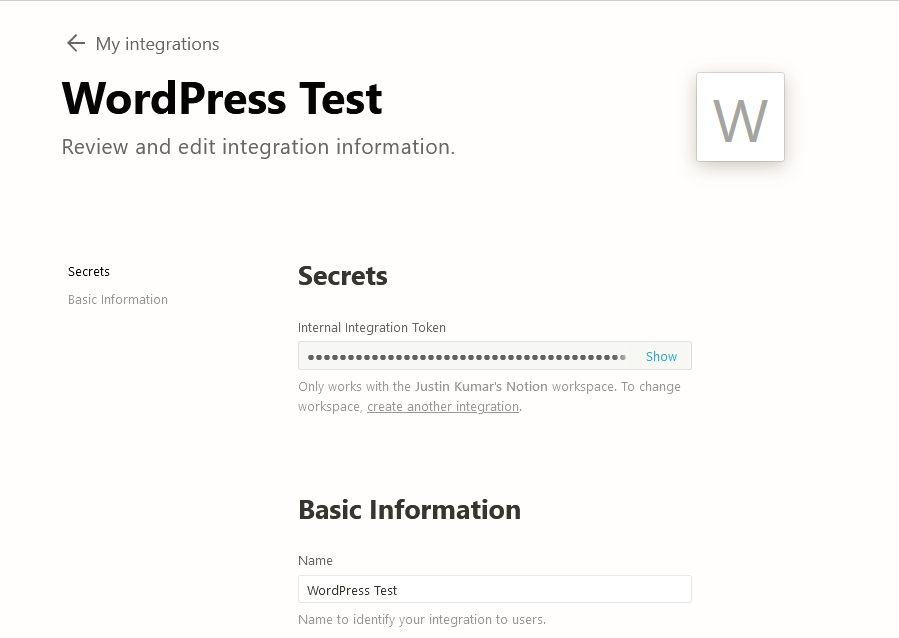
2. แบ่งปันฐานข้อมูลความคิดของคุณด้วยการบูรณาการที่สร้างขึ้น
เพียงเพราะเราได้สร้าง Integration Token (รหัส API) ไม่ได้หมายความว่าการผสานรวมสามารถเข้าถึงหน้า Notion คุณต้องให้สิทธิ์เข้าถึงหน้าแนวคิดเฉพาะที่คุณมีฐานข้อมูล เพื่อทำสิ่งนี้,
- ไปที่หน้าแนวคิดที่มีฐานข้อมูลแล้วคลิก "แชร์" ซึ่งจะอยู่ที่มุมบนขวาของหน้าแนวคิด
- จากนั้นคลิกปุ่ม "เชิญ" และเลือกการรวมแนวคิดที่คุณเพิ่งสร้างขึ้นและคลิก "เชิญ" อีกครั้ง
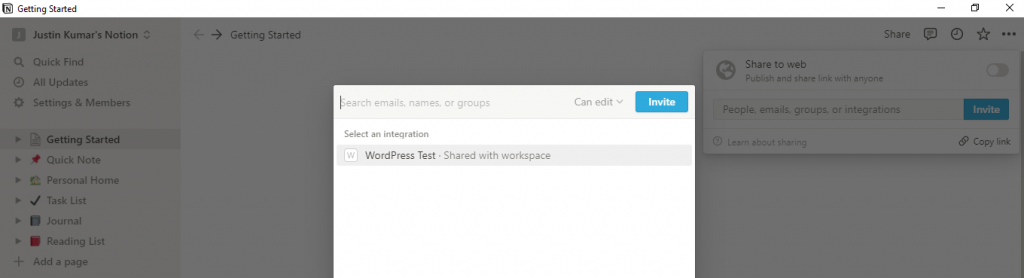
- ตอนนี้หน้า Notion เฉพาะที่มีฐานข้อมูลจะสามารถเข้าถึงได้โดยใช้ Notion API
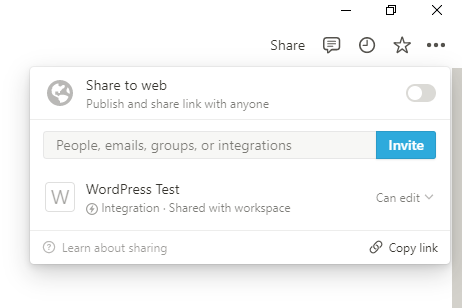
ขั้นตอนที่ต้องทำบน WordPress:
ตอนนี้เราต้องเพิ่ม "Internal Integration Token" ลงในไซต์ WordPress ในการดำเนินการนี้ เราต้องติดตั้งปลั๊กอิน Tablesome ฟรี
3. การติดตั้ง Tablesome และการเพิ่ม Notion API Key ให้กับ WordPress:
- ในการติดตั้ง Tablesome ให้ไปที่แดชบอร์ด WordPress ของคุณแล้วคลิก Plugins → Add New
- ค้นหาคำหลัก "Tablesome" จากนั้นติดตั้งและเปิดใช้งานปลั๊กอิน Tablesome
- ไปที่ Tablesome → Tablesome Settings → Integrations → Notion วาง "Internal Integration Token" ในฟิลด์คีย์ API ของ Notion แล้วคลิกปุ่ม "เชื่อมต่อกับ Notion"
- หลังจากเชื่อมต่อ Notion แล้วให้คลิก "บันทึก" เพื่อบันทึก Tablesome Settings
4. การตั้งค่าทริกเกอร์ & การดำเนินการสำหรับ Notion DB
ตอนนี้คุณต้องตั้งค่า Trigger & Action เพื่อเชื่อมต่อ WordPress Forms กับ Notion Database (DB)
ก่อนที่คุณจะไปยังขั้นตอนด้านล่าง คุณต้องสร้างแบบฟอร์มด้วยปลั๊กอิน WordPress ที่มีปลั๊กอินที่สนับสนุนโดยปลั๊กอิน Tablesome คือแบบฟอร์มการติดต่อ 7, WPForms และแบบฟอร์มองค์ประกอบ

หลังจากตั้งค่าแบบฟอร์มแล้ว ให้ทำตามขั้นตอนต่อไปนี้
- ไปที่ Tablesome → Create New Table
- ในหน้าสร้างตารางใหม่ ให้ตั้งชื่อตารางที่เหมาะสม และย้ายไปยังแถบเครื่องมือทริกเกอร์ & การดำเนินการเพื่อสร้างทริกเกอร์เมื่อส่งแบบฟอร์ม
- ในแถบเครื่องมือการดำเนินการ ในส่วน ทริกเกอร์ 1 ให้ เลือกปลั๊กอินของแบบฟอร์มที่คุณใช้สร้างแบบฟอร์มในฟิลด์การรวม

- ถัดไป เพิ่ม “เมื่อส่งแบบฟอร์ม” ในช่องประเภทของการดำเนินการ
- จากนั้นเลือกแบบฟอร์มที่คุณต้องการส่งออกไปยัง Notion
- ตอนนี้ส่วนใหม่ที่ชื่อว่า Action (ชุดที่ 1) จะเปิดขึ้นและคุณต้องเพิ่มการรวม "แนวคิด" ที่นี่
- จากนั้นเลือก "Add Record to Notion DB" ในช่องการดำเนินการ
- ฟิลด์ใหม่ที่คุณสามารถเลือกฐานข้อมูลความคิดจะเปิดขึ้น ที่นี่คุณเลือกฐานข้อมูล Notion ที่คุณต้องการสร้าง data
หากคุณไม่พบฐานข้อมูล Notion คุณต้องให้สิทธิ์เข้าถึงหน้า Notion โดยทำตามขั้นตอนด้านบน
5. การทำแผนที่ภาคสนาม – แบบฟอร์ม WordPress และฐานข้อมูลความคิด
ตอนนี้เราได้เลือกฐานข้อมูล Notion แล้ว เราต้องแมปฟิลด์ การแมปฟิลด์จะบอก Tablesome ว่าฟิลด์ใดในฟอร์มของคุณที่เกี่ยวข้องกับฟิลด์ที่เกี่ยวข้องในตารางแนวคิด ตัวอย่างเช่น คุณต้องการจับคู่ฟิลด์อีเมลของแบบฟอร์ม WordPress กับฟิลด์อีเมลใน Notion
(หมายเหตุ: ขณะนี้ Tablesome มาพร้อมกับ Field Mapping แบบแมนนวลเท่านั้น เรากำลังดำเนินการเกี่ยวกับการแมปฟิลด์อัตโนมัติ และจะพร้อมใช้งานเร็วๆ นี้)
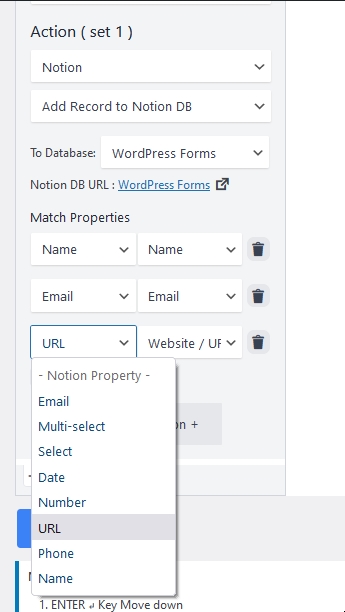
- ก่อนที่คุณจะแมปฟิลด์ คุณต้องสร้างคอลัมน์ใน Notion ที่สอดคล้องกับฟอร์ม WordPress ของคุณก่อน
- คอลัมน์ความคิดของคุณต้องมีคุณสมบัติที่ตรงกับของฟิลด์แบบฟอร์ม
- ในการแมปฟิลด์ ในส่วนคุณสมบัติการจับคู่ คุณจะมีทั้งฟิลด์ฟอร์มและฟิลด์คอลัมน์แนวคิด
- ขั้นแรก เลือกช่องแบบฟอร์มทางด้านซ้าย จากนั้นเลือกคอลัมน์แนวคิดที่เกี่ยวข้องทางด้านขวา
- ทำขั้นตอนนี้ซ้ำสำหรับแต่ละฟิลด์ในแบบฟอร์ม WordPress ของคุณ
- คลิกปุ่ม 'บันทึกตาราง' ที่ด้านล่างเพื่อบันทึกการเปลี่ยนแปลงของคุณ
เมื่อคุณได้แมปฟิลด์ทั้งหมดแล้ว คุณสามารถส่งข้อมูลทดสอบจากแบบฟอร์ม WordPress ของคุณและดูว่าข้อมูลถูกส่งไปยังฐานข้อมูล Notion หรือไม่
บันทึกการส่งแบบฟอร์มไปยัง Tablesome Tables
คุณยังสามารถบันทึกการส่งแบบฟอร์มไปที่ Tablesome โดยสร้างการดำเนินการที่สองสำหรับทริกเกอร์แบบฟอร์ม WordPress เดียวกัน ในการดำเนินการที่ 2 ให้เลือกการรวม Tablesome และการกระทำ "Add New Row" 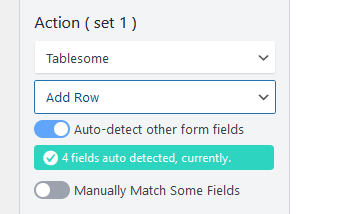
ฉันต้องการสร้างแบบฟอร์มในความคิด ทำอย่างไร?
Notion ไม่ได้มี Notion Form Block อยู่แล้ว ดังนั้นจึงไม่มีตัวเลือกตามค่าเริ่มต้น อย่างไรก็ตาม คุณสามารถข้ามข้อจำกัดนี้ได้โดยการสร้างแบบฟอร์มด้วยเครื่องมือสร้างแบบฟอร์มและฝังลงใน Notion
แนวคิดไม่ใช่วิธีแก้ปัญหาที่เหมาะสมที่สุดสำหรับการเพิ่มการตอบสนองของแบบฟอร์มให้มากที่สุด
การสร้างและการฝังแบบฟอร์มใน Notion อาจไม่ใช่ทางออกที่ดีที่สุดสำหรับคุณ เป็นเพราะคุณต้องมีผู้เข้าชมไซต์ของคุณมากขึ้นจึงจะได้รับคำตอบจากผู้เข้าชมในรูปแบบต่างๆ มากขึ้น
แนวคิดไม่ใช่แพลตฟอร์มที่ดีที่สุดสำหรับเว็บไซต์ที่มีการเข้าชมสูง
ดังนั้นจึงขอแนะนำอย่างยิ่งให้คุณใช้ไซต์ WordPress เพื่อให้เป็นมิตรกับ SEO และสร้างการเข้าชมสูง จากนั้น คุณจะได้รับการส่งแบบฟอร์มเพิ่มเติม
หากคุณยังต้องการสร้างแบบฟอร์มความคิด วิธีที่ง่ายที่สุดสำหรับแบบฟอร์มความคิดคือการสร้างแบบฟอร์มโดยใช้ Google ฟอร์มและฝังลงใน Notion
วิธีการฝังแบบฟอร์ม Google ในความคิด?
การฝัง Google Form ในหน้า Notion นั้นค่อนข้างง่าย โดยไปที่หน้าแบบฟอร์ม Google Forms ของคุณแล้วคลิกปุ่ม "ส่ง" จากนั้นคัดลอกลิงก์ฝังแบบฟอร์มจากป๊อปอัป
ถัดไป ไปที่หน้าแนวคิดที่คุณต้องฝัง Google ฟอร์ม และเปิดบล็อก 'ฝัง' ใน Notion
วิธีบันทึก Google Forms ตอบสนองต่อ Notion Database
หากคุณต้องการส่งข้อมูลจาก Google ฟอร์มไปยัง Notion คุณสามารถใช้ส่วนเสริมของ Google Workspace ที่เรียกว่า Add-on ของ Form to Notion ที่ให้คุณเชื่อมต่อ Google Forms กับตาราง Notion และฝัง Google Forms บนหน้า Notion ได้
โซลูชันแบบฟอร์มความคิดอื่น ๆ คืออะไร
นอกเหนือจาก WordPress Forms และ Google Forms แล้ว ยังมีโซลูชันแบบฟอร์มอื่นๆ ที่ช่วยให้คุณผสานรวมฟอร์มและแนวคิดได้
โปรดทราบว่าหลายรูปแบบเฉพาะของ Notion ไม่รองรับการชำระเงิน
Paperform – เป็นเครื่องมือแบบฟอร์มออนไลน์อเนกประสงค์ เช่น Google Forms เป็นเครื่องมือแบบฟอร์มพรีเมียมที่สามารถรับชำระเงินได้ Paperform และ Notion สามารถรวมเข้าด้วยกันได้ 2 วิธี - สร้างแบบฟอร์มและฝังลงในหน้า Notion และบันทึกการส่งแบบฟอร์มไปยังฐานข้อมูล Notion ไม่ว่าแบบฟอร์มของคุณจะถูกฝังไว้ที่ใดก็ตาม
Tally Form – แตกต่างจากเครื่องมือสร้างแบบฟอร์มอื่น ๆ เพราะช่วยให้คุณสร้างฟิลด์ฟอร์มจากหน้า Notion ได้อย่างง่ายดาย ด้วยการผสานรวม Tally Form direct Notion คุณสามารถซิงค์การตอบกลับของแบบฟอร์มไปยังฐานข้อมูล Notion ได้โดยตรง
NotionForms – เป็นอีกเครื่องมือสร้างแบบฟอร์มที่ให้คุณรวมฐานข้อมูล Notion ได้จากทุกที่ แบบฟอร์มอาจอยู่บนเว็บไซต์ของคุณหรือแม้แต่ภายในหน้าความคิด โดยตรง ไม่เพียงแต่คุณจะได้รับการตอบกลับโดยตรงใน Notion คุณยังสามารถรับการแจ้งเตือนในเมลบ็อกซ์ของคุณได้ทุกเมื่อที่ฟอร์มของคุณมีการส่งใหม่
ChilliPepper Forms – เป็นเครื่องมือสร้างฟอร์มฟรีที่ให้คุณสร้างและฝังแบบฟอร์มใน Notion และบันทึกการตอบกลับของฟอร์มลงในตาราง Notion ขณะนี้อยู่ในช่วงเบต้า ในเวอร์ชันฟรีมีการจำกัดจำนวนฟิลด์ที่ฟอร์มสามารถมีได้
Sparkle Forms – เป็นอีกเครื่องมือหนึ่งของ Notion Form มันยังไม่ได้รับการปล่อยตัว ความแตกต่างระหว่างเครื่องมือแบบฟอร์ม Notion อื่นๆ และ Sparkle Forms ก็คือ คุณสามารถทริกเกอร์การดำเนินการที่กำหนดเองได้ โดยผสานรวมแบบฟอร์ม Notion เข้ากับบริการที่มีอยู่ของคุณ
